如何放大 Microsoft Teams 屏幕大小?
了解如何輕鬆調整 Microsoft Teams 應用的屏幕大小設置。
每天,數百萬人使用在線協作工具,特別是Microsoft Teams與朋友、家人和同事進行交流。在今天的綜合指南中,我們將研究您在使用 Microsoft Teams 時可能遇到的一些最常見問題的基本故障排除。
我們將查看並提供有關如何解決多個領域中最常見的 Microsoft Teams 問題的基本指導:
修復 Microsoft Teams 屏幕共享問題
無法在 Microsoft Teams 中共享屏幕
嘗試在 Teams 會議中共享您的屏幕時,沒有人能夠查看您的屏幕內容。
步驟 1:重新啟動 Microsoft Teams
儘管聽起來微不足道,但您可能想要重新啟動 Microsoft Teams。


第 2 步:清理團隊緩存
步驟 3:更新 Microsoft Teams 軟件版本

第 4 步:僅適用於企業用戶 - 更新 Teams 中的用戶策略
您的組織內容共享設置不允許屏幕共享的可能性很小。
以下過程只能由指定的信息技術 Microsoft Teams 管理員執行:

無法在 Android 設備上共享
Android 操作系統需要授予已安裝應用程序的權限,以便它們可以執行特定任務,例如屏幕共享。如果由於某種原因,您無法在基於 Android 的 Microsoft Teams 上共享內容,您可能需要嘗試以下操作:




會議參與者無法看到共享屏幕
一個更為普遍的情況似乎是(至少基於我們的讀者問題)您加入了 Teams 會議,但無法看到會議主持人共享的內容(文件、註釋、視頻或演示文稿)或指定的演示者。
如果是這種情況,請繼續閱讀我們的教程,了解團隊會議參與者如何解決屏幕共享問題。
無法從 Mozilla 或 Safari 加入 Teams 會議
到目前為止,Safari、Firefox 甚至 Internet Explorer 都不支持 Microsoft Teams。如果你嘗試從上述瀏覽器加入 Teams 會議,系統會提示你下載 Microsoft Teams 客戶端,或者你可以通過 Chrome 或 Microsoft Edge 等受支持的瀏覽器加入會議。
注意:如果您在計算機上沒有管理員權限,則只能通過瀏覽器加入。

修復 Teams 中的相機問題
問題:其他參與者無法在 Teams 視頻通話或會議中查看您的攝像頭輸出。
第 1 步:確保您的相機鏡頭沒有被擋住
儘管聽起來很瑣碎,但請檢查您的相機鏡頭是否
第 2 步:確保相機已連接到您的計算機
首先,讓我們確保您的相機已連接到您的 Windows 計算機並被您的操作系統和 Microsoft Teams 識別。
您可以在 Teams設備設置面板中輕鬆查看可用的攝像機。通過點擊省略號 (...) 圖標並選擇設備設置,可以直接從您的會議訪問此對話框。
正如您在下面看到的,很容易將集成或連接到系統的揚聲器、麥克風和攝像頭可視化。
如果您的攝像機在可用設備列表中不可用,請關閉 Teams,然後確保您的攝像機確實已連接。然後重新啟動 Teams 並加入您的會議。
第 3 步:驗證您的相機是否適用於 3rd 方應用程序
如果您的攝像頭被 Teams 識別,您可能需要檢查攝像頭是否正常工作以及是否可供其他應用使用。
第 4 步:更新您的相機驅動程序




Microsoft Teams 音頻問題
問題:您無法聽到 Teams 會議、視頻或音頻通話中的其他參與者。使用外部揚聲器或耳機/耳機時會發生這種情況。
第 1 步:確保您的揚聲器已連接
在任務欄的右側,點擊揚聲器圖標並確保您的揚聲器已連接到 Windows 計算機。
步驟 2:檢查您的 Microsoft Teams 音頻設置



如果您已經在開會或通話,您可以通過點擊省略號 (...) 並從菜單中選擇設備設置來訪問您的設備設置。
然後,您可以根據需要調整音頻設備和揚聲器設置。
一旦您選擇了您喜歡的揚聲器或耳機,您的問題很可能會得到解決。如果不是這種情況,請轉到第 3 步。
步驟 3:運行 Windows 10 音頻疑難解答
Windows 10 附帶了一個非常強大的疑難解答程序,可以修復您可能遇到的大多數常見的與音頻相關的軟件和硬件問題。





Microsoft Teams 麥克風問題
問題:當您在 Microsoft Teams 會議、視頻或音頻通話中講話時,人們聽不到您的聲音。
第 1 步:檢查 Teams 中的音頻設置
我們要做的第一件事是確保您的麥克風被 Teams 識別並選擇在您的會議或通話中使用。

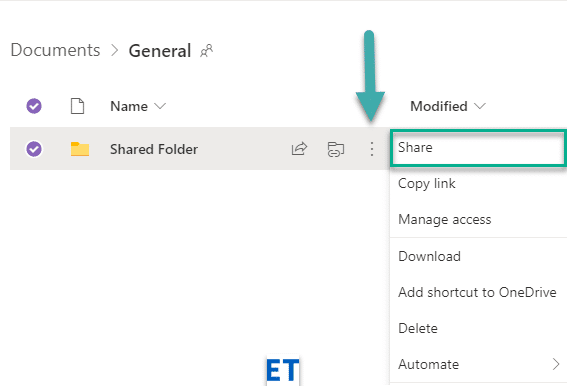

請注意,如果您在通話時對麥克風進行故障排除,您可以直接從會議面板訪問設備設置。
第 2 步:確保應用可以訪問您的麥克風



第 3 步:運行錄音音頻疑難解答





連接性:修復 Teams 會議連接問題
問題:由於網絡(Internet / VPN / LAN 等)或防病毒相關問題,您無法登錄 Microsoft Teams。
第 1 步:確保您已連接到 Internet
儘管這聽起來很簡單,但通過打開一個新的瀏覽器窗口並導航到一個網站來確保您的計算機已連接到 Internet。
第 2 步:運行 Internet 連接疑難解答
如果您無法訪問 Internet,請繼續運行內置的 Windows 連接故障排除程序。



步驟 3:在 Windows Defender 防火牆中允許 Teams 應用程序:




登錄問題:無法使用您的 Windows 登錄訪問 Teams
步驟 1:從系統中刪除現有的 Windows 憑據




安裝問題:無法卸載 Microsoft Teams
如果您在 Windows 上卸載 Microsoft Teams 時遇到困難,請查看此Microsoft Teams 刪除指南。
結論
感謝您閱讀我們全面的故障排除指南。如果該指南有幫助,請隨時與朋友和同事分享。謝謝🙂
了解如何輕鬆調整 Microsoft Teams 應用的屏幕大小設置。
了解如何禁止 Webex 會議自動啟動,提高工作效率。
無法在 Teams 中更改我的個人資料圖片,該怎麼辦?了解如何清除緩存和重新上傳圖片,解決您的問題。
了解如何輕鬆地將 Microsoft Office 文件附加到 Teams 日曆會議邀請中,提高會議效率。
了解如何解決 Zoom 演示黑屏問題,重建您的視頻分享體驗。
如果您的麥克風在 Windows 10 上不起作用怎麼辦?了解如何開啟麥克風並充分利用 Microsoft Teams。
了解如何在 Windows 和 macOS 中停止 Zoom 桌面消息,包含設定例外的詳細說明。
無法永久更改 Microsoft Teams 字體?學習一個可以提供幫助的簡單解決方法及多種技巧來個性化您的 Teams 訊息。
了解如何在 Zoom 中阻止聊天參與者及解除阻止他們
了解如何輕鬆取消 Microsoft Teams 聊天的已讀回執,方便您管理訊息。








